filmov
tv
Как исправить Ошибку Сбой Запроса Дескриптора Устройства?

Показать описание
Если вы используете Windows 10, вы можете столкнуться с ошибкой сбоя дескриптора USB-устройства. Windows не распознает ваше USB-устройство и выдает сообщение об ошибке "Неизвестное USB-устройство (Ошибка сбой запросить дескриптор устройства)". В этом видео мы покажем вам, как устранить эту ошибку 5 способами.
📌Отметка времени
00:33 Причина ошибки при запросе дескриптора устройства
01:14 Подготовка: Восстановление данных с нераспознанного USB-устройства
02:31 Исправление 1. Извлеките и повторно подключите USB-устройство к другому порту
03:03 Исправление 2. Удалите и обновите драйверы USB-устройств
03:36 Исправление 3. Воспользуйтесь средством устранения неполадок Windows
04:09 Исправление 4. Измените настройки выборочной приостановки работы USB
04:42 Исправление 5. Отключите быстрый запуск, чтобы устранить сбой USB-устройства
👉Подготовьтесь: Восстановите данные с нераспознанного USB-устройства
При возникновении ошибки неизвестного USB-устройства (ошибка запроса дескриптора устройства) USB не будет распознан Windows. В этом случае вам лучше воспользоваться инструментом для восстановления данных - Tenorshare 4DDiG, который поможет вам получить доступ к диску и восстановить поврежденные данные, прежде чем устранять эту проблему.
4DDiG является мощным инструментом для восстановления данных как со съемных устройств, так и с компьютеров. Кроме того, он поддерживает более 1000 типов данных, таких как фотографии, видео, аудио, документы и многое другое.
Шаг 1: Загрузите и установите 4DDiG с официального веб-сайта. Запустите программу и подключите USB-накопитель. Как только 4DDiG обнаружит диск, выберите USB-диск и нажмите кнопку "Пуск". После этого вы можете выбрать типы файлов, которые необходимо сканировать.
Шаг 2: Теперь запустите сканирование и отобразите результаты, что займет некоторое время. После завершения сканирования выберите данные, которые вы хотите восстановить, и нажмите "Восстановить", чтобы сохранить их на другой диск для сохранности.
Поздравляю! Ваши ценные файлы были восстановлены с нераспознанного диска. Давайте воспользуемся приведенными ниже методами, чтобы выяснить, как устранить ошибку при запросе дескриптора устройства.
👉Исправление 1. Извлеките и повторно подключите USB-устройство к другому порту.
Первым делом извлеките USB-накопитель, проверьте порт и вставьте его обратно в другой порт, чтобы убедиться, что ошибка не связана с неисправным портом или поврежденным устройством. Вы также можете проверить устройство в другой системе, чтобы убедиться, что оно в порядке. Если устройство не работает на другом компьютере, это означает, что оно неисправно.
👉Исправление 2. Удалите и обновите драйверы USB-устройств.
Откройте диспетчер устройств, выполнив поиск в меню "Пуск". Перейдите в раздел "Контроллеры универсальной последовательной шины", найдите неисправные устройства и щелкните по ним правой кнопкой мыши. Выберите "Удалить устройство". Щелкните правой кнопкой мыши и выберите "Проверить на наличие изменений в оборудовании", чтобы переустановить драйверы для этого устройства. Проверьте, правильно ли работает устройство.
👉Исправление 3. Воспользуйтесь средством устранения неполадок Windows
Найдите "Устранение неполадок" в меню "Пуск" и откройте его. Найдите "Средство устранения неполадок оборудования и устройств". Выберите его и позвольте Windows разобраться с проблемой.
👉Исправление 4. Измените настройку выборочного отключения USB.
Найдите параметры питания в меню Пуск и откройте его. Выберите Дополнительные параметры питания. Теперь нажмите изменить настройки тарифного плана. Вы увидите возможность изменения дополнительных параметров питания, выберите ее. Перейдите в настройки USB и отключите выборочную приостановку работы USB как при работе от батареи, так и при подключении к сети. Перезагрузите систему, чтобы убедиться, что проблема устранена.
👉Исправление 5. Отключите быстрый запуск, чтобы устранить сбой USB-устройства.
Найдите "Параметры питания" в меню "Пуск" и откройте его. Выберите "Дополнительные параметры питания". Нажмите "Выбрать, что делают кнопки питания". Вверху вы увидите опцию "Изменить настройки, которые в данный момент недоступны", снимите флажок "Включить быстрый запуск" и перезагрузите систему, чтобы узнать, устранена ли проблема.
Комментарии
 0:05:39
0:05:39
 0:06:17
0:06:17
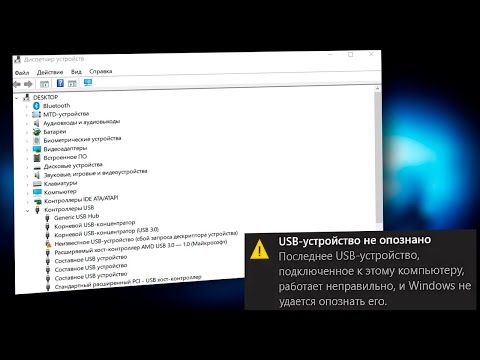 0:06:06
0:06:06
 0:01:52
0:01:52
 0:02:11
0:02:11
 0:07:54
0:07:54
 0:01:00
0:01:00
 0:13:44
0:13:44
 0:09:05
0:09:05
 0:01:14
0:01:14
 0:02:35
0:02:35
 0:05:17
0:05:17
 0:05:01
0:05:01
 0:08:23
0:08:23
 0:01:41
0:01:41
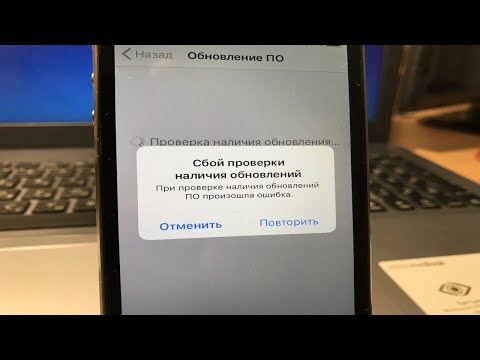 0:04:20
0:04:20
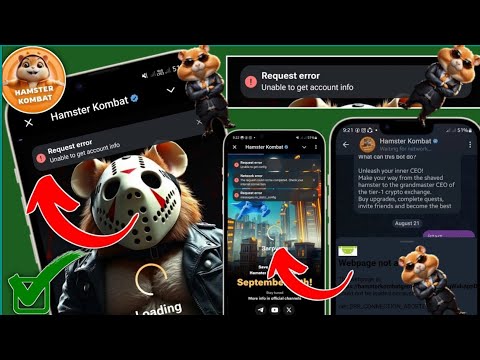 0:02:10
0:02:10
 0:01:47
0:01:47
 0:01:44
0:01:44
 0:01:48
0:01:48
 0:04:36
0:04:36
 0:01:25
0:01:25
 0:00:53
0:00:53
 0:07:29
0:07:29